Ako používať QuickTime na Macu na rýchle a jednoduché strihanie videoklipov
Rôzne / / February 11, 2022
 Niet pochýb o tom, že ide o jeden z najviac podceňovaných kúskov Mac softvér Pre bežných používateľov je v každom Macu zabudovaný prehrávač Apple QuickTime Player. Dôvodom je, samozrejme, to, že QuickTime okrem toho, že ide o obyčajný prehrávač videa, ktorý podporuje rôzne formáty, umožňuje používateľom vykonávať aj niektoré základné strih videa. To sa môže hodiť priemerným používateľom, najmä ak vezmeme do úvahy, aké drahé, nafúknuté a komplikované sú niektoré softvér na úpravu videa môže byť.
Niet pochýb o tom, že ide o jeden z najviac podceňovaných kúskov Mac softvér Pre bežných používateľov je v každom Macu zabudovaný prehrávač Apple QuickTime Player. Dôvodom je, samozrejme, to, že QuickTime okrem toho, že ide o obyčajný prehrávač videa, ktorý podporuje rôzne formáty, umožňuje používateľom vykonávať aj niektoré základné strih videa. To sa môže hodiť priemerným používateľom, najmä ak vezmeme do úvahy, aké drahé, nafúknuté a komplikované sú niektoré softvér na úpravu videa môže byť.Poďme sa pozrieť na to, ako rýchlo zostrihať videoklip pomocou prehrávača Apple QuickTime Player na počítači Mac.
Krok 1: Otvorte videoklip, ktorý chcete zostrihať, pomocou programu QuickTime. Väčšina klipov sa na ňom predvolene otvorí. Ak nie, stačí kliknúť pravým tlačidlom myši na videoklip a vybrať Otvorený s a potom si vyberte Prehrávač QuickTime.

Krok 2: Od Upraviť v ponuke na lište vyberte Orezať. Prípadne stlačte Command + T na klávesnici.
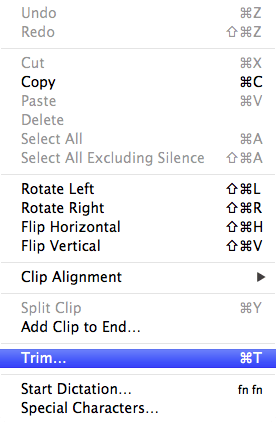
Keď tak urobíte, v okne videa sa zobrazí časová os.
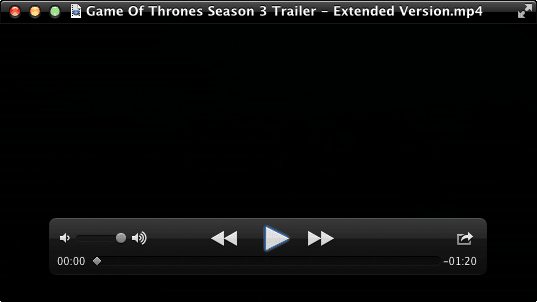
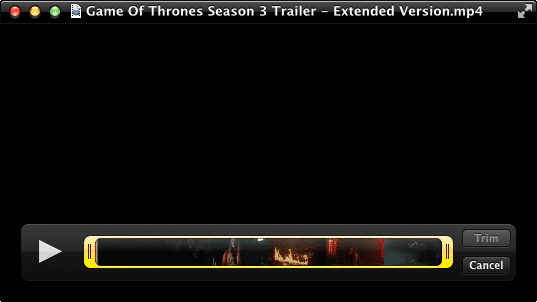
Časová os pozostáva z troch hlavných prvkov: tlačidlo Prehrať/Pozastaviť umiestnené úplne vľavo, samotná časová os v strede a
Orezať a Zrušiť tlačidlá na pravej strane.Krok 3: Začnite prehrávať svoj videoklip. Všimnete si, že červená hracia hlava sa začne pohybovať zľava doprava. Toto je vlastne práčka, na ktorú môžete klikať a ťahať tam a späť, kým nenájdete presné miesta, kde chcete, aby sa váš orezaný videoklip začal a skončil. Napíšte ich.

Krok 4: Použite žlté rukoväte, ktoré obklopujú časovú os. Najprv kliknite a ťahajte ľavý, kým nedosiahnete počiatočný bod vášho čoskoro zostrihaného videoklipu, ktorý ste predtým identifikovali pomocou vyššie uvedenej červenej prehrávacej hlavy. Všimnete si, že sa zobrazí časová pečiatka, ktorá vám pomôže spresniť.

Podobne kliknite a ťahajte ľavú žltú rukoväť, kým nedosiahnete časť, kde chcete, aby sa váš videoklip skončil.

Krok 5: Keď je váš výber pripravený, kliknite na Orezať tlačidlo QuickTime na vykonanie orezania.
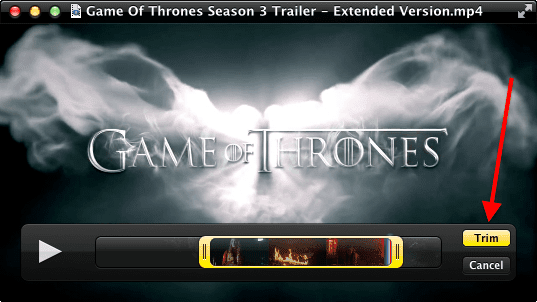

Po dokončení pomenujte svoj novo zostrihaný videoklip a uložte ho s výberom ľubovoľného formátu.
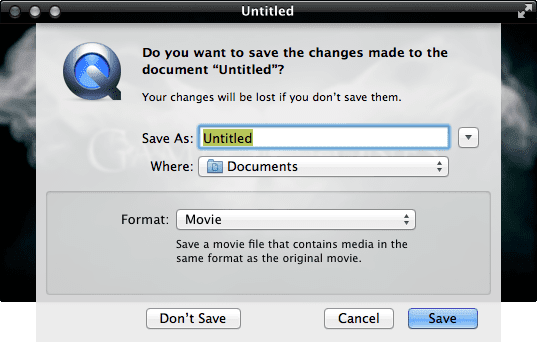
Skvelý tip: Použi Zrušiť môžete kedykoľvek ukončiť režim orezania, pričom váš videoklip zostane úplne nedotknutý.
Krok 6: Keď je vaše zostrihané video pripravené, môžete sa tiež rozhodnúť zdieľať ho e-mailom, iMessage a prostredníctvom niektorých z väčšiny dôležité sociálne siete a video služby na webe priamo zo samotného QuickTime.

Poznámka: Môžeš Vrátenie späť orezanie kedykoľvek stlačením Command+Z na klávesnici alebo výberom Zrušiť orezanie z Upraviť Ponuka.
Nech sa páči. Rýchle, presné a čo je najdôležitejšie, nekomplikované strihanie videa na vašom Macu bez toho, aby ste potrebovali znalosti v oblasti úpravy videa alebo si na to museli kupovať nejakú špecializovanú aplikáciu. Užite si to!
Posledná aktualizácia 3. februára 2022
Vyššie uvedený článok môže obsahovať pridružené odkazy, ktoré pomáhajú podporovať Guiding Tech. Nemá to však vplyv na našu redakčnú integritu. Obsah zostáva nezaujatý a autentický.



